- Ethical hacking and penetration testing
- InfoSec, IT, Kali Linux, BlackArch
- How to install Router Scan
- Installation Router Scan on Kali Linux
- Installation Router Scan on BlackArch / Arch Linux
- Installation Router Scan on Windows
- Installation Router Scan on BlackArch, Arch Linux
- Penetration Testing Tools
- Kali Linux Tools Listing
- Router Scan
- Router Scan Description
- How to install Router Scan
- Инструменты Kali Linux
- Список инструментов для тестирования на проникновение и их описание
- Router Scan by Stas’M
- Описание Router Scan by Stas’M
- Справка по Router Scan by Stas’M
- Руководство по Router Scan by Stas’M
- Примеры запуска Router Scan by Stas’M
- Установка Router Scan by Stas’M
- Установка в Kali Linux
- Установка в BlackArch
- Установка в другие Linux
- Статья Router Scan by Stas’M на Kali Linux (взлом роутеров и Wi-Fi в промышленных масштабах)
Ethical hacking and penetration testing
InfoSec, IT, Kali Linux, BlackArch
How to install Router Scan
Router Scan by Stas’M is program to hack routers. It scan networks, find routers, try to brute-force credentials and exploit vulnerabilities. If Router Scan succeed, it extract Wi-Fi password and another useful information.
Router Scan is Windows-based application, but it is possible to run it on Linux. I will show how to install Router Scan in Linux (using Kali Linux and BlackArch as an example) and how to install Router Scan in Windows.
Installation Router Scan on Kali Linux
To run Router Scan in Linux we will use Wine.
Therefore, first install Wine:
Install the winbind package:
Installation the winbind package will let us escape the error:
Download the Router Scan archive, unpack it using password
Run RouterScan.exe using Wine.
You can use command line to launch Router Scan in Linux:
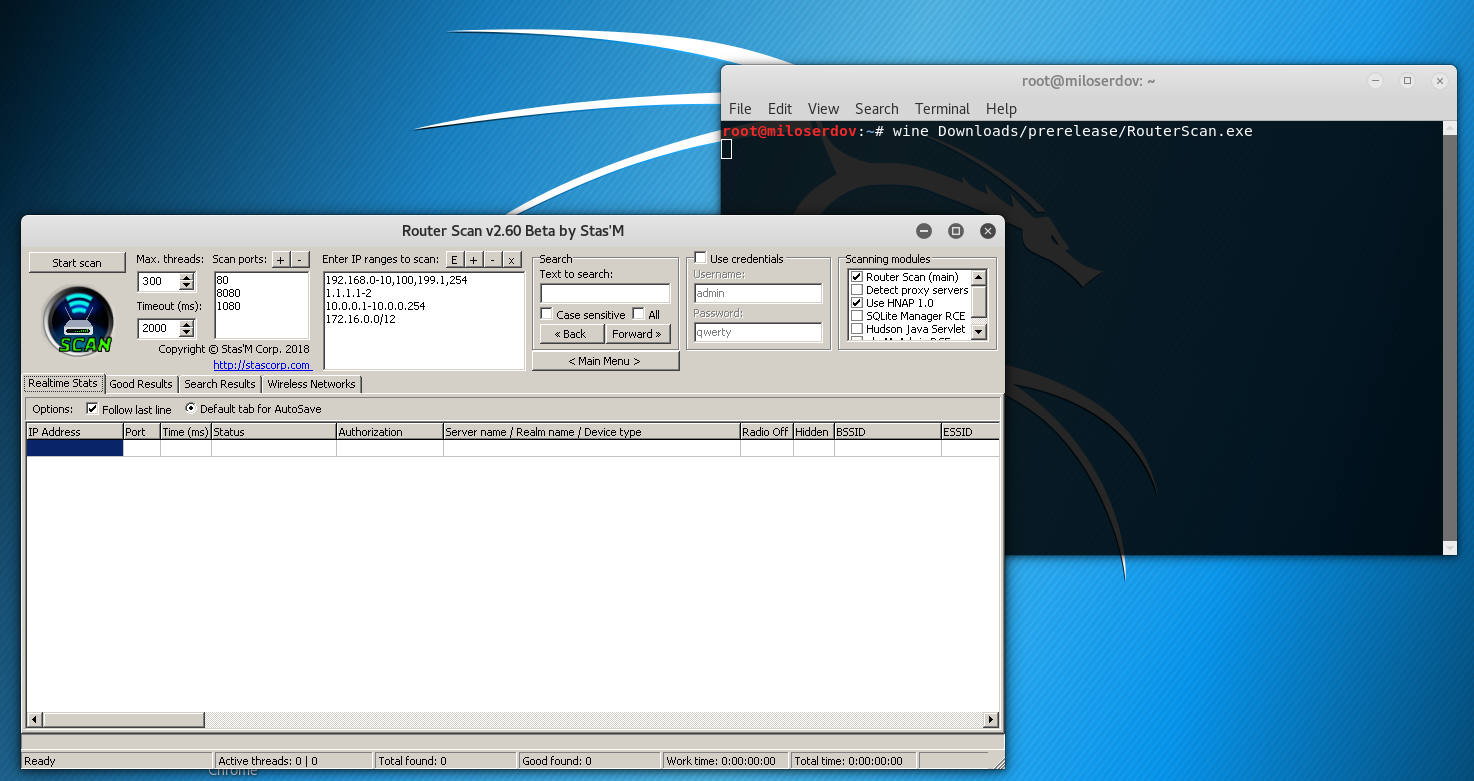
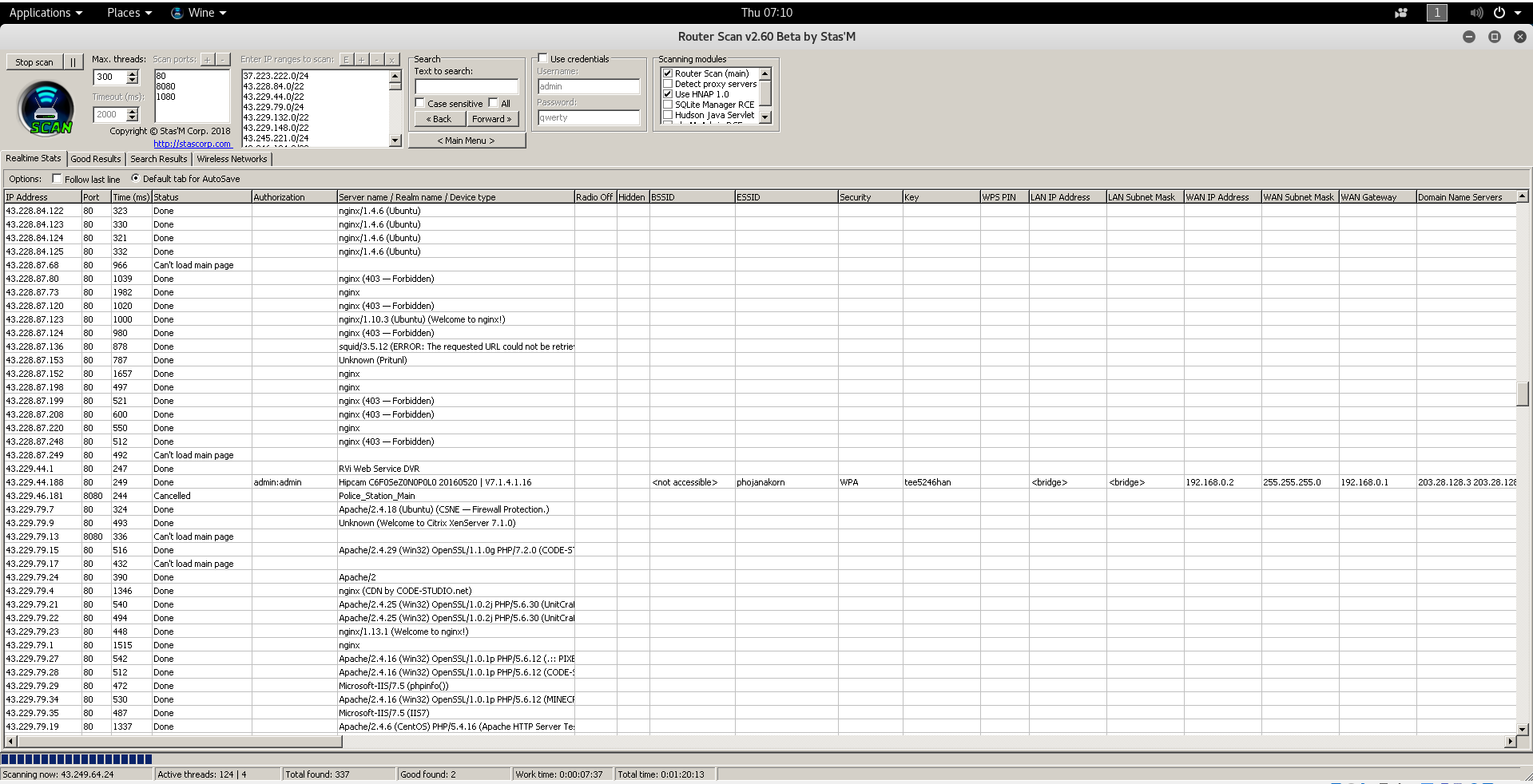
Installation Router Scan on BlackArch / Arch Linux
Again, we should to start from Wine installation.
Wine can be installed by enabling the Multilib repository and installing the wine (stable) or wine-staging (testing) package. Wine Staging is a patched version of Wine, which contains bug fixes and features (e.g. CSMT patch), which have not been integrated into the stable branch yet.
To enable the Multilib repository, open the /etc/pacman.conf file:
And uncomment the following lines:
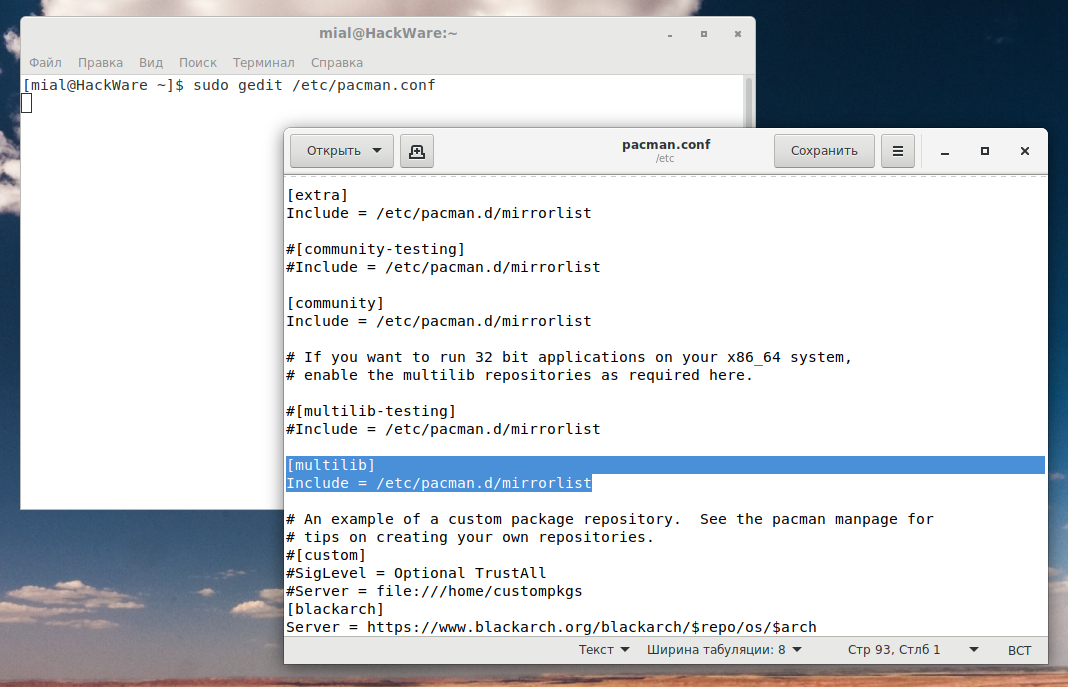
Save and close the file.
Install wine in BlackArch / Arch Linux:
Download the Router Scan archive, unpack it using password
Run RouterScan.exe using Wine.
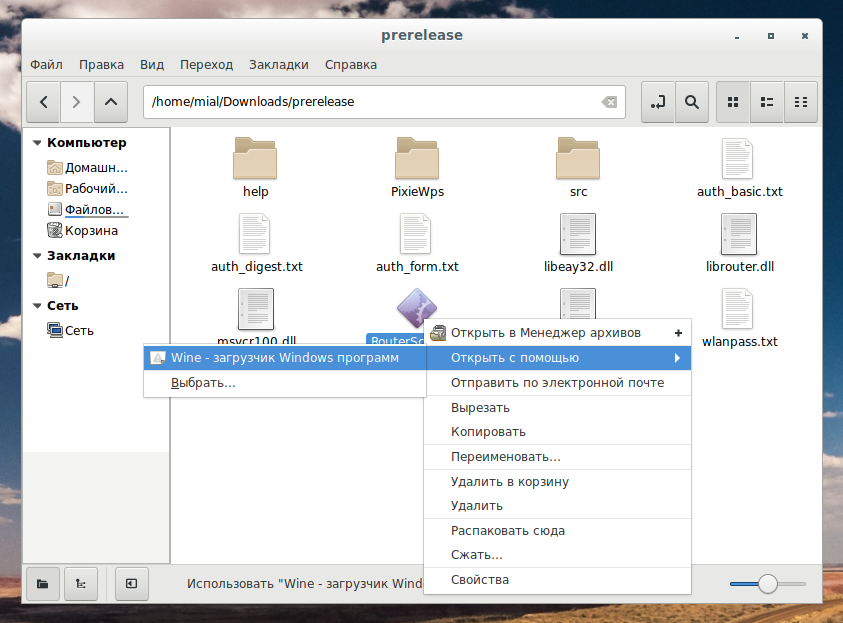
You can use command line to launch Router Scan in Linux:
Installation Router Scan on Windows
Router Scan is portable program. It is not necessary to install it. To launch Router Scan in Windows it is enough to unpack the archive.
Download the Router Scan archive, unpack it using password
Run the RouterScan.exe file.
Installation Router Scan on BlackArch, Arch Linux
To run Router Scan in Linux we will use Wine.
Источник
Penetration Testing Tools
Kali Linux Tools Listing
Router Scan
Router Scan Description
Router Scan is able to find and identify a variety of devices from large number of known routers and that the most important thing is to get from them useful information, in particular the characteristics of the wireless network: a method of protecting the access point (encryption), access point name (SSID) and access point key (passphrase).
Also it receives information about the WAN connection (useful when scanning a local network) and show the model of router.
Getting information occurs in two possible ways:
- The program will try to guess a pair of username/password to the router from a list of standard passwords, thereby get access.
- Or the vulnerabilities (bugs) will be used against the router model, allowing to get the necessary information and/or bypass the authorization process.
Wireless network detection and audit were added beginning with the version 2.60 including 802.11a/b/g/n standarts, you will need either an integrated or external Wi-Fi interface to use these functions.
3WiFi service functions were also added to achieve best wireless audit results, WPA/WPA2 network key brute-force and WPS PIN audit along with Pixie Dust attack.
Author: Stas’M Corp.
License: FREE, AS IS
How to install Router Scan
Installation on Kali Linux.
Источник
Инструменты Kali Linux
Список инструментов для тестирования на проникновение и их описание
Router Scan by Stas’M
Описание Router Scan by Stas’M
Router Scan умеет находить и определять различные устройства из большого числа известных роутеров/маршрутизаторов и, что самое главное, — вытаскивать из них полезную информацию, в частности характеристики беспроводной сети: способ защиты точки доступа (шифрование), имя точки доступа (SSID) и ключ точки доступа (парольная фраза). Также получает информацию о WAN соединении (удобно при сканировании локальной сети) и выводит марку и модель роутера. Получение информации происходит по двум возможным путям: программа попытается подобрать пару логин/пароль к маршрутизатору из списка стандартных паролей, в результате чего получит доступ. Либо будут использованы неразрушающие уязвимости (или баги) для конкретной модели маршрутизатора, позволяющие получить необходимую информацию и/или обойти процесс авторизации.
Начиная с версии 2.60 в программе появились функции обнаружения и аудита беспроводных сетей стандартов 802.11a/b/g/n, для работоспособности этих функций требуется встроенный или внешний Wi-Fi адаптер.
Для лучшего качества беспроводного аудита была усовершенствована интеграция с сервисом 3WiFi, а также реализованы атаки на ключ сети WPA/WPA2 и поддержка аудита WPS PIN вместе с атакой Pixie Dust.
Автор: Stas’M Corp.
Лицензия: своя собственная
Справка по Router Scan by Stas’M
Программа хорошо документирована, она имеет встроенную справку.
Руководство по Router Scan by Stas’M
Страница man отсутствует.
Примеры запуска Router Scan by Stas’M
Принципы работы программы:
- программе не нужен Wi-Fi приёмник или что-то ещё — она работает по проводному соединению;
- чтобы попытаться взломать соседский Wi-Fi (а не на другом конце света), то нужно знать IP соседа или, хотя бы, диапазон IP интернет-провайдера соседа. Чтобы составить диапазон IP адресов любого города (области, республики, страны, интернет-провайдера) можно воспользоваться онлайн сервисом Супер IP.
Установка Router Scan by Stas’M
Установка в Kali Linux
Далее скачайте архив программы с официального сайта.
Запустите файл RouterScan.exe с помощью Wine.
Если у вас в контекстном меню не появился Wine, то сделайте так:
- нажмите правой кнопкой на приложение, которое хотите запустить
- выберите «Открыть в другой программе»
- там, где строка для ввода, введите wine и нажмите кнопку «Установить по умолчанию», нажмите ОК. Теперь все .exe файлы будут открываться двойным кликом.
Если вы распаковали программу в папку загрузки, то, возможно, вы сможете её запускать примерно такой командой:
Установка в BlackArch
Начните с установки Wine как это показано в статье Как установить Wine в Arch Linux/BlackArch.
Далее скачайте архив программы с официального сайта.
Запустите файл RouterScan.exe с помощью Wine.
Если у вас в контекстном меню не появился Wine, то сделайте так:
- нажмите правой кнопкой на приложение, которое хотите запустить
- выберите «Открыть в другой программе»
- там, где строка для ввода, введите wine и нажмите кнопку «Установить по умолчанию», нажмите ОК. Теперь все .exe файлы будут открываться двойным кликом.
Для запуска из командной строки:
Установка в другие Linux
Необходимо иметь Wine (или PlayOnLinux) с помощью которых запускать программу.
Источник
Статья Router Scan by Stas’M на Kali Linux (взлом роутеров и Wi-Fi в промышленных масштабах)
Между прочим, этот самый Router Scan от Stas’M — потрясающая штука! Мне же больше всего нравится в этой программе:
- сканирование, при котором показываются как роутеры, так и другие аппаратно-программные элементы (камеры, серверы и пр.)
- перебор типичный паролей для найденных роутеров
- использование эксплойтов для ряда роутеров
- если получилось подобрать пароль или сработал эксплойт, то парсится вся информация, которую удалось достать. А это, обычно, логин-пароль, пароль от Wi-Fi, данные локальной сети и т. д.
Программа уникальна тем, что, в лучших традициях графических интерфейсов, нужно нажать одну кнопку и она всё сделает сама. Никаких знаний не нужно.
Программа мне понравилась до такой степени, что я стал искать альтернативы для Linux. Альтернатив я не нашёл.
Но главная идея этой программы — сканировать сеть и искать роутеры с дефолтными паролями или со слабыми прошивками — мне показалась настолько потрясающей, что захотелось сделать что-то подобное для Linux. Это задача средней сложности, т. е. вполне достижимая. Благо большинство модулей уже есть готовые: nmap (для сканирования портов) + curl (для аутентификации и применения эксплойтов) + grep (для парсинга страниц аутентификации (при определении модели роутера) и парсинга паролей и прочих полезных вещей при удачном подборе пароля/применении эксплойта).
У меня даже получилось сделать рабочий концепт, который насобирал для меня за день более 1000 паролей Wi-Fi. Концепт получился жутко медленным: сканер написан на PHP, причём написан без каких либо оптимизаций — всё делается в один поток, да при этом сканер реализован на попытке установить сокетное соединение. Т.е. если соединение происходит — значит начинает пробовать стандартные пароли и вынимать информацию из роутера в случае успеха. Если соединение не происходит — то программа ждёт, пока пройдёт время по таймауту. Понятно, что чаще соединение не происходит и, как следствие, почти всё время программа ждём окончания таймаутов. Всё это можно ускорить и оптимизировать, добавить новые модели роутеров. В общем, если за лето будет достаточно времени, чтобы доделать (хоть на базе nmap, хоть на базе PHP) до уровня «не стыдно показать исходный код», то обязательно поделюсь своими наработками. Благо что алгоритмы эксплойтов, которые применяются в сканере роутеров от Stas’M, доступны в виде исходных текстов и их вполне можно переписать под curl.
Вернёмся к Router Scan от Stas’M. Он шикарный! С его помощью вы сами можете насобирать уйму паролей от роутеров, от сетей Wi-Fi и узнать много нового о сетях и об обитающих там устройствах.
Если вы пользователь Windows, то для вас всё совсем просто — скачиваете, запускаете, вводите диапазон адресов и ждёте окончания сканирования.
Для пользователей Linux также возможен запуск программы Router Scan от Stas’M под Wine. Я покажу как это сделать на примере Kali Linux.
Установка Wine в Kali Linux
Внимание, если у вас Kali 2.0, то перейдите к инструкции “Установка Wine в Kali Linux 2.0“.
Если посмотреть информацию о пакете Wine в Kali Linux, то там будет указано, что пакет уже установлен. Если попытаться его запустить, то выясниться, что это всего-навсего заглушка, которая и рассказывает как провести установку. Вся установка делается тремя командами:
Далее скачиваете Router Scan от Stas M (Router Scan v2.60 Beta by Stas’M (build 04.02.2019) — Программы — Каталог файлов — Stas’M Corp.), распаковываете (в любое место), кликаете правой кнопкой по файлу RouterScan.exe, в контекстном меню выбираете «Открыть с помощью Wine…», а дальше всё как на Windows.
Вот пример работы Router Scan от Stas’M в Linux (сканирую диапазоны адресов моего родного города Муром):
Только хорошие результаты:
Если кто-то не до конца уловил принципы работы программы:
- программе не нужен Wi-Fi приёмник или что-то ещё — она работает по проводному соединению;
- чтобы попытаться взломать соседский Wi-Fi (а не на другом конце света), то нужно знать IP соседа или, хотя бы, диапазон IP интернет-провайдера соседа. Можно воспользоваться вот этим сервисом, чтобы узнать диапазоны принадлежащих провайдерам IP, либо диапазоны IP населённых пунктов.
Если ещё кому-то понадобиться отфильтровать диапазоны IP с сайта ipgeobase.ru, то можно сделать так:
Где вместо ‘URL‘ введите адрес страницы на ipgeobase.ru, которую нужно пропарсить.
VALERY
23.07.2015 в 16:07
Вообще штука офигенная
ANGEL
30.08.2015 в 20:35
подскажите как установить на амд х64?
WEBWARE TEAM
31.08.2015 в 06:14
Разницы нет – точно также.
MR_YODA
31.08.2015 в 11:34
Большое спасибо за сайт! Все статьи очень интересные и познавательные. AdBlock выключил.
А программа шикарная конечно.
WEBWARE TEAM
31.08.2015 в 15:40
Спасибо, что не прошли мимо моей просьбы.
MOOGE
06.09.2015 в 19:45
В контекстном меню не появляется «Открыть с помощью Wine…». Что можете посоветовать? Все команды выполнил по инструкции.
WEBWARE TEAM
07.09.2015 в 06:29
Если у вас в контекстном меню не появился Wine, то сделайте так:
нажмите правой кнопкой на приложение, которое хотите запустить
выберите «Открыть в другой программе»
там где строка для ввода введите wine и нажмите кнопку «Установить по умолчанию», нажмите ОК. Теперь все .exe файлы будут открываться двойным кликом.
Про Wine в Kali 2.0 написал отдельно: Установка Wine в Kali Linux 2.0
MIAL
10.11.2015 в 07:21
Я заглянул в окно дома соседа и увидел у него большой плазменной телевизоре, ещё на столе я увидел телефон, а в комнате его жену и двух детей.
Здравствуйте, скажите, а что делать дальше с полученной информацией?
Аналогия понятна?
Мой совет лично вам: ничего с ней не делать.
LAN
13.01.2016 в 08:01
Я тоже люблю С.Моэма…
Как прочекать кучу найденных IP камер на стандартные лог/пасы?
LAN
13.01.2016 в 07:50
Афтор сканера не планиурет добавлять брут камер по словарю. Можно ли самому запилить брут найденых в программе камер по внутреннему словарю. Лень прост поштучно вбивать каждый ip в Кали.
ИВАН
02.10.2016 в 11:12
Ребят, какой пароль на архив?
NOWASIVEM
06.12.2017 в 14:34
Запускаю RouterScan в Vine на WifiSlax, всё работает кроме вкладки по работе с Wifi в программе RouterScan. Помогите, что можно сделать, что бы работал Wifi в программе RouterScan под Vine.
ПЕТРУЧО
17.12.2017 в 06:05
“Афтор сканера не планиурет добавлять брут камер по словарю. Можно ли самому запилить брут найденых в программе камер по внутреннему словарю. Лень прост поштучно вбивать каждый ip в Кали.”
а ты 80й порт сканишь на камеры ? там вроде больше по сплойтам , а словать , так там файлик в роутерскане есть .
ЗЫ пароль на архив Stas’M Corp. емпни именно с точкой на конце
Источник



